- a hálózatépítésről
- a szoftver architektúráról
- a HTTP/HTTPS-ről
- a Maven alapjairól
- a szervletekről (egy egyszerű webalkalmazás írása)
 Az utolsó cikkben megismerkedtünk a servletekkel, és megtanultuk, hogyan használhatjuk őket webes alkalmazások létrehozásához. Eljött az idő, hogy közelebbről is megvizsgáljuk ennek a szórakozásnak egy lényeges részét: a szervlet konténereket.
Az utolsó cikkben megismerkedtünk a servletekkel, és megtanultuk, hogyan használhatjuk őket webes alkalmazások létrehozásához. Eljött az idő, hogy közelebbről is megvizsgáljuk ennek a szórakozásnak egy lényeges részét: a szervlet konténereket.
Tartalomjegyzék:
- Mi az a servlet konténer?
- Hogyan használják a servlet konténereket?
- A Tomcat telepítése és indítása
- Alkalmazás telepítése a Tomcatban
- HTTPS használata HTTP helyett
- Tanúsítvány generálása
- A szerver konfigurálása
- HTML oldalak dinamikus generálása
- A Tomcat alternatívái
Mi az a servlet konténer?
Ez egy olyan program, amely szerveren fut, és képes együttműködni az általunk létrehozott szervletekkel. Más szóval, ha a webalkalmazásunkat egy szerveren akarjuk futtatni, akkor először telepítünk egy servlet-tárolót, majd servleteket teszünk bele. A munkafolyamat egyszerű: amikor az ügyfél hozzáfér a szerverhez, a tároló feldolgozza a kérését, meghatározva, hogy melyik szervlet dolgozza fel, majd továbbítja a kérést.
Hogyan használják a servlet konténereket?
Az útválasztási kéréseken kívül a szervlet-tároló egyéb funkciókat is ellát:- Dinamikusan generál HTML-oldalakat JSP-fájlokból.
- Titkosítja/visszafejti a HTTPS üzeneteket.
- Korlátozott hozzáférést biztosít a szervlet adminisztrációjához.
A Tomcat telepítése és indítása
-
A Tomcat telepítéséhez egyszerűen csomagolja ki a letöltött archívumot a kívánt könyvtárba.
-
Kérjük, vegye figyelembe, hogy a Tomcat elindításához és futtatásához a Java 8-as vagy újabb verziója szükséges. Ellenőrizze, hogy a JAVA_HOME környezeti változó a JDK aktuális verziójára hivatkozik.
-
Ezután konfigurálnia kell a Tomcat felhasználói hozzáférését . Ez a tomcat-users.xml fájlban történik, amely a conf mappában található.
A Tomcatben négy előre beállított szerep van:
- manager-gui — Hozzáférés a grafikus felülethez és az állapotoldalhoz
- manager-script — Hozzáférés a szöveges felülethez és az állapotoldalhoz
- manager-jmx — Hozzáférés a JMX-hez és az állapotoldalhoz
- manager-status — Csak az állapotoldal elérése
A <tomcat-users> címkén belül kifejezetten megadjuk ezeket a szerepeket, és hozzárendeljük a felhasználónkhoz:
<role rolename="manager-gui"/> <role rolename="manager-script"/> <role rolename="manager-jmx"/> <role rolename="manager-status"/> <user username="user" password="password" roles="manager-gui, manager-script, manager-jmx, manager-status"/>Most minden készen áll az indulásra!
-
A bin mappában futtassa a startup.bat fájlt (startup.sh Linuxon).
-
Néhány másodperc múlva nyissa meg a http://localhost:8080/ hivatkozást a böngészőjében. Egy grafikus műszerfalat fog látni:
![6. rész Servlet-tárolók - 3]()
Ha ilyen menüt lát, akkor a Tomcat fut.
-
Ha nem fut, manuálisan ellenőrizze a JAVA_HOME és CATALINA_HOME környezeti változókat:
- JAVA_HOME — Ennek a Java 8+ aktuális verziójára kell hivatkoznia.
- CATALINA_BASE – Ennek a Tomcat-re kell hivatkoznia, vagy hiányzik (nem hivatkozhat a Tomcat másik verziójára).
Alkalmazás telepítése a Tomcatban
Sikerült elindítani a Tomcat-et, így itt az ideje, hogy telepítsünk benne néhány projektet. Használjuk az előző cikk szervletjeit . MainServlet:import javax.servlet.annotation.WebServlet;
import javax.servlet.http.HttpServlet;
import javax.servlet.http.HttpServletRequest;
import javax.servlet.http.HttpServletResponse;
import javax.servlet.http.HttpSession;
import java.io.IOException;
import java.io.PrintWriter;
@WebServlet("/hello")
public class MainServlet extends HttpServlet {
@Override
protected void doGet(HttpServletRequest req, HttpServletResponse resp) throws IOException {
HttpSession session = req.getSession();
Integer visitCounter = (Integer) session.getAttribute("visitCounter");
if (visitCounter == null) {
visitCounter = 1;
} else {
visitCounter++;
}
session.setAttribute("visitCounter", visitCounter);
String username = req.getParameter("username");
resp.setContentType("text/html");
PrintWriter printWriter = resp.getWriter();
if (username == null) {
printWriter.write("Hello, Anonymous" + "");
} else {
printWriter.write("Hello, " + username + "");
}
printWriter.write("Page was visited " + visitCounter + " times.");
printWriter.close();
}
}import javax.servlet.annotation.WebServlet;
import javax.servlet.http.HttpServlet;
import javax.servlet.http.HttpServletRequest;
import javax.servlet.http.HttpServletResponse;
import java.io.IOException;
@WebServlet("/")
public class IndexServlet extends HttpServlet {
@Override
protected void doGet(HttpServletRequest req, HttpServletResponse resp) throws IOException {
resp.sendRedirect(req.getContextPath() + "/hello");
}
} Építsük fel a projektet a Ctrl+F9 billentyűkombinációval. Most a WAR fájlunk a célkönyvtárban van.
Építsük fel a projektet a Ctrl+F9 billentyűkombinációval. Most a WAR fájlunk a célkönyvtárban van.  A fájl átnevezhető valami egyszerűbbre, pl. servlet.war, és áthelyezhető egy kényelmesebb helyre, pl. C:\\my\\.edénybe tesszük . Ennek két módja van.
A fájl átnevezhető valami egyszerűbbre, pl. servlet.war, és áthelyezhető egy kényelmesebb helyre, pl. C:\\my\\.edénybe tesszük . Ennek két módja van.
-
A grafikus felület használata
Ehhez kövesse ezt a hivatkozást: http://localhost:8080/manager/html . A Tomcatnak felhasználói nevet és jelszót kell kérnie.
Ha eddig a pontig követett velem, akkor a felhasználónév "felhasználó", a jelszó pedig "jelszó" .
Sikeres bejelentkezés után megjelenik a Tomcat Web Application Manager. Az „Alkalmazások” rész már 5 alkalmazást tartalmaz – ezek a Tomcat segédprogramok, amelyek megkönnyítik a Tomcat használatát. A jövőben törölhetők.
![6. rész Servlet-tárolók - 6]()
Az alábbiakban a „Telepítés” szakasz található. Itt választhatja ki a telepíteni kívánt WAR archívumot. Adjuk meg manuálisan az elérési utat és a kontextust:
![6. rész Servlet-tárolók - 7]()
Kattintson a "Deploy" gombra, és azt látjuk, hogy alkalmazásunk megjelent az "Alkalmazások" részben:
![6. rész Servlet-tárolók - 8]() A Tomcat grafikus felülete segítségével leállíthatunk, újraindíthatunk és törölhetünk egy munkamenetet, valamint beállíthatjuk a munkamenet hosszát. Az üzembe helyezéskor megadtuk a /demo kontextust, ami azt jelenti, hogy az alkalmazásunk a http://localhost:8080/demo címen érhető el . Ellenőrizd. Mindennek működnie kell.
A Tomcat grafikus felülete segítségével leállíthatunk, újraindíthatunk és törölhetünk egy munkamenetet, valamint beállíthatjuk a munkamenet hosszát. Az üzembe helyezéskor megadtuk a /demo kontextust, ami azt jelenti, hogy az alkalmazásunk a http://localhost:8080/demo címen érhető el . Ellenőrizd. Mindennek működnie kell.
-
A fájlrendszeren keresztül
Az alkalmazás ilyen módon történő üzembe helyezéséhez meg kell nyitnia azt a könyvtárat, ahol a Tomcat kicsomagolta. Ezután lépjen a "webapps" mappába. Itt találja azokat a segédprogramokat, amelyekkel már találkoztunk:
![6. rész Servlet-tárolók - 9]()
Csak át kell helyeznünk ide a servlet.war fájlt.
Várunk néhány másodpercet, majd látjuk, hogy megjelent egy új "servlet" mappa. Ez azt jelenti, hogy az alkalmazásunk telepítve van. Nyissa meg az Alkalmazáskezelő felületét a http://localhost:8080/manager/ címen . Itt látjuk, hogy az alkalmazásunk a /servlet kontextusban van telepítve:
![6. rész Servlet-tárolók - 10]()
Ilyen módon történő telepítéskor a környezet automatikusan hozzárendelődik a telepített WAR-fájl neve alapján. A kontextus megváltoztatásához átnevezheti az alkalmazást tartalmazó újonnan létrehozott mappát, de mielőtt ezt megtenné, el kell távolítania a WAR fájlt. Ellenkező esetben a Tomcat újratelepíti az alkalmazást az archívum nevével.
Amint láthatja, az alkalmazások telepítése a Tomcatben sokkal egyszerűbb, mint amilyennek látszik. De egyéb funkciói is könnyen használhatók. Ellenőrizzük.
HTTPS használata HTTP helyett
Ha emlékszel, egy külön cikkben megvizsgáltuk a HTTP és a HTTPS közötti különbséget . A HTTPS ugyanaz, mint a HTTP protokoll, de titkosítja a továbbított adatokat. Kliens oldalon a böngésző felelős a titkosításért, de a szerver oldalon nekünk kell biztosítanunk a titkosítást. Mivel a Tomcat elfogadja és továbbítja a HTTP kéréseket, célszerű a titkosítást átruházni rá. Ehhez a következőket kell tenni:- Hozzon létre egy önaláírt tanúsítványt
- Adjon meg további szerverbeállításokat
Tanúsítvány generálása
A verziótól függetlenül a JDK számos segédprogramot tartalmaz. Az egyik a keytool . Ez egy eszköz a titkosítási kulcsok generálására és kezelésére. Használatához a parancssorban lépjen a C:\\Program Files\\Java\\jdk1.8.0_181\\bin könyvtárba, és futtassa a keytool -genkey -alias tomcat -keyalg RSA parancsot .- keytool — A parancssori opciókkal futtatott segédprogram neve
- -genkey — Jelzi, hogy új kulcsot szeretnénk generálni
- -alias tomcat — Hozzon létre egy kulcsálnevet
- -keyalg RSA — Válassza ki az RSA-t kulcsgeneráló algoritmusként
 Adja meg a szükséges információkat. Most létrehoztunk egy kulcstárolót a kezdőkönyvtárunkban (Windows esetén ez a C:\\Users\\{felhasználónév}\\.keystore), és egy tomcat kulcsot. Létrehoztunk egy egyszerű tanúsítványt, amelyre a legtöbb böngésző panaszkodni fog. Az ilyen tanúsítvány kereskedelmi használatra nem alkalmas: csak tesztelési célokra használható. Éles kiszolgálón egy hitelesítésszolgáltatótól származó tanúsítványt kell használnia (például https://letsencrypt.org/ ).
Adja meg a szükséges információkat. Most létrehoztunk egy kulcstárolót a kezdőkönyvtárunkban (Windows esetén ez a C:\\Users\\{felhasználónév}\\.keystore), és egy tomcat kulcsot. Létrehoztunk egy egyszerű tanúsítványt, amelyre a legtöbb böngésző panaszkodni fog. Az ilyen tanúsítvány kereskedelmi használatra nem alkalmas: csak tesztelési célokra használható. Éles kiszolgálón egy hitelesítésszolgáltatótól származó tanúsítványt kell használnia (például https://letsencrypt.org/ ).
A szerver konfigurálása
Most, hogy a tanúsítvány készen van, módosítanunk kell a szerver beállításait, nevezetesen az SSL-csatlakozót. Ez a server.xml fájlban történik, amely az apache-tomcat-9.0.30/conf/ fájlban található . Ebben a következőhöz hasonló blokkokat találunk:<Connector port="8443" protocol="org.apache.coyote.http11.Http11NioProtocol"
maxThreads="150" SSLEnabled="true">
<SSLHostConfig>
<Certificate certificateKeystoreFile="conf/localhost-rsa.jks"
type="RSA" />
</SSLHostConfig>
</Connector><Connector
protocol="org.apache.coyote.http11.Http11NioProtocol"
port="8443" maxThreads="200"
scheme="https" secure="true" SSLEnabled="true"
keystoreFile="C:\Users\user\.keystore" keystorePass="mypass"
clientAuth="false" sslProtocol="TLS"/>HTML oldalak dinamikus generálása
Most folytatjuk a servlet-tárolók áttekintését egy másik funkció figyelembevételével: a HTML-oldalak dinamikus generálása. Képzeljen el egy tökéletes világot, ahol az unalmas statikus HTML-kód helyett Java-kódot írhat, változók, hurkok, tömbök és más nyelvi konstrukciók segítségével. El tudtad képzelni? A jó hír az, hogy létezik valami hasonló. A rossz hír az, hogy nem valósítja meg teljesen ezt a fantáziát. Ha még nem gondolta volna, akkor a JavaServer Pagesről (JSP) beszélünk. Röviden, ez a technológia lehetővé teszi Java kódrészletek beszúrását egy HTML oldalba. Igaz, ezt a Java-kódot még mindig HTML-vé alakítják, mielőtt elküldenék a kliensnek, de a HTML dinamikusan generálódik, különféle tényezők figyelembevételével. Például, feltételes utasításokat használhat, és bizonyos feltételtől függően különböző tartalmat adhat vissza. Példa JSP-oldalra:<%@ page language="java"" %>
<html>
<head>
<title>JSP</title>
</head>
<body>
<%
String firstName="name";
String secondName="surname";
if (firstName.equals("name")){
out.print("Hello: "+firstName+"<br>");
}
if (firstName.equals("name") && secondName.equals("surname"))
{
out.print("Hello, my dear friend! <br>");
}
else
{
out.print("I don't know you. Go away! <br>");
}
%>
</body>
</html>A Tomcat alternatívái
-
A GlassFish egy nyílt forráskódú tároló, amelynek fejlesztését az Oracle támogatja.
A Tomcattal ellentétben egy teljes értékű webszerver, amely a servletek mellett a JavaEE keretrendszer egyéb összetevőivel is tud működni. Ennek ellenére sokkal több RAM-ot használ. Nagyobb rugalmasság érhető el a szerver finomhangolásakor, ami megnehezíti a használatát. JavaEE keretrendszeren történő alkalmazások fejlesztésekor kell használni.
-
A WildFly korábban JBoss néven volt ismert . Ez is nyílt forráskódú. Ezt a Red Hat fejlesztette ki. A nevet megváltoztattuk, hogy elkerüljük a cég másik termékével – a JBoss Enterprise Application Platform – való összetéveszthetőséget.
A GlassFishhez hasonlóan a WildFly is egy teljes értékű webszerver. Mellesleg a motorháztető alatt a WildFly a Tomcatet servlet konténerként használja. A GlassFish-től eltérően a WildFly könnyebb és könnyen konfigurálható.
-
A Jetty az előzőekhez hasonlóan nyílt forráskódú. Az Eclipse fejlesztette ki.
A Tomcathoz hasonlóan ez is egy egyszerű szervlet konténer, amely nem támogatja a JavaEE keretrendszer összes összetevőjét. Ugyanakkor könnyebb, és akár mobiltelefonon is futtatható. Gyorsan indul és leáll, és jól skálázódik. A Tomcattal ellentétben kisebb közösséggel és tudásbázissal rendelkezik.
-
A WebLogic licencelt szoftver, amelyet használat előtt meg kell vásárolni. Az Oracle-hez tartozik.
Valamivel szélesebb funkcionalitású, mint a Tomcat. Működhet az FTP protokollal. De nem olyan rugalmas az alkalmazások fejlesztése és tesztelése során.
-
A WebSphere (pontosabban WebSphere Application Server) fizetős szoftver. Az IBM fejlesztette. Hasonlóan a WildFly-hez és a GlassFish-hez, ez egy teljes alkalmazásszerver. De barátságosabb konfigurációs felülettel, valamint nagyfokú működési megbízhatósággal rendelkezik.
Hiányosságai közé tartozik, hogy sok erőforrást használ fel, és hosszú időt vesz igénybe az indítás és a leállítás, ami kis projektek fejlesztésekor nem túl kényelmes.
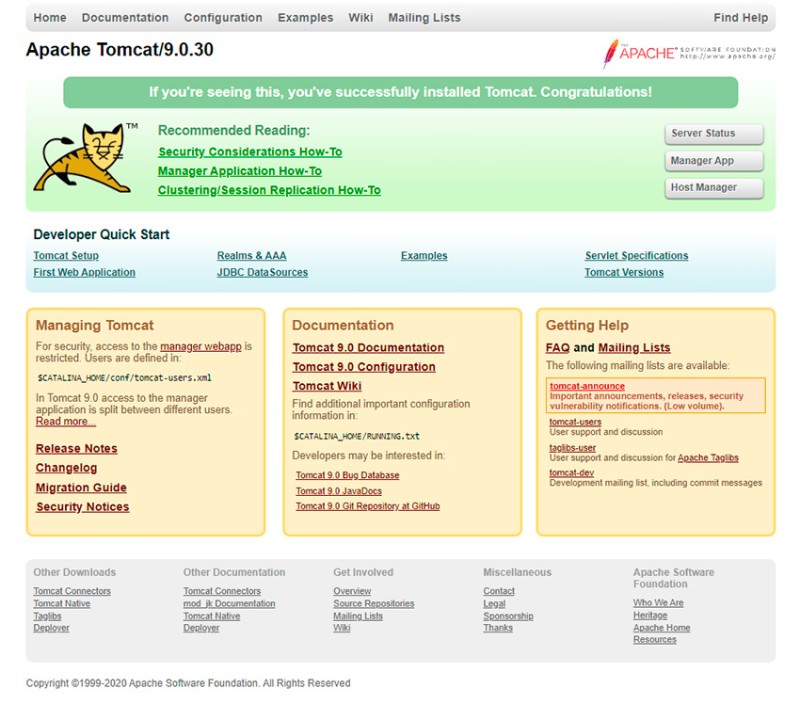


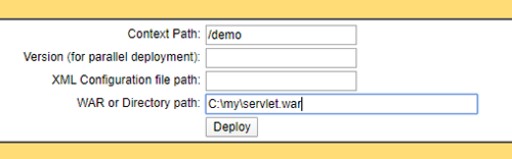
 A Tomcat grafikus felülete segítségével leállíthatunk, újraindíthatunk és törölhetünk egy munkamenetet, valamint beállíthatjuk a munkamenet hosszát. Az üzembe helyezéskor megadtuk a /demo kontextust, ami azt jelenti, hogy az alkalmazásunk
A Tomcat grafikus felülete segítségével leállíthatunk, újraindíthatunk és törölhetünk egy munkamenetet, valamint beállíthatjuk a munkamenet hosszát. Az üzembe helyezéskor megadtuk a /demo kontextust, ami azt jelenti, hogy az alkalmazásunk 

